Win7怎样修改降低屏幕亮度时间? Win7修改降低屏幕亮度时间的方法?
时间:2017-07-04 来源:互联网 浏览量:
今天给大家带来Win7怎样修改降低屏幕亮度时间?,Win7修改降低屏幕亮度时间的方法?,让您轻松解决问题。
电脑在不使用的时候屏幕亮度过高会刺眼和浪费电,现在我来教你怎么修改你想要的屏幕亮度降低时间具体方法如下:
1先点击桌面左下方,开始菜单的“开始按钮”
 2
2弹出菜单,然后点击“控制面板”按钮
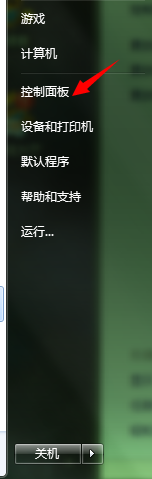 3
3进入后,把查看方式改为大图标,如果你的查看方式默认为大图标则不用修改。
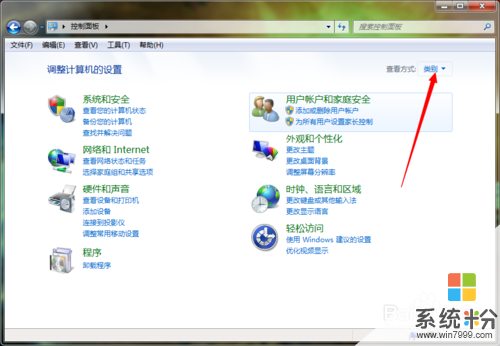 4
4然后点击电源选项
 5
5在弹出的新页面的左方,选择“关闭显示器的时间”
 6
6你就能看到“降低屏幕亮度”的调节按钮了,这里要注意如果是笔记本电脑,会有接通电源和电池两个选项,要选对,最后按确认修改。
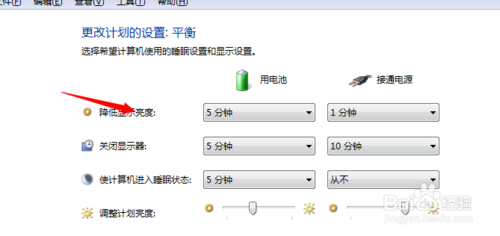
以上就是Win7怎样修改降低屏幕亮度时间?,Win7修改降低屏幕亮度时间的方法?教程,希望本文中能帮您解决问题。
我要分享:
Win7系统教程推荐
- 1 win7原版密钥 win7正版永久激活密钥激活步骤
- 2 win7屏幕密码 Win7设置开机锁屏密码的方法
- 3 win7 文件共享设置 Win7如何局域网共享文件
- 4鼠标左键变右键右键无法使用window7怎么办 鼠标左键变右键解决方法
- 5win7电脑前置耳机没声音怎么设置 win7前面板耳机没声音处理方法
- 6win7如何建立共享文件 Win7如何共享文件到其他设备
- 7win7屏幕录制快捷键 Win7自带的屏幕录制功能怎么使用
- 8w7系统搜索不到蓝牙设备 电脑蓝牙搜索不到其他设备
- 9电脑桌面上没有我的电脑图标怎么办 win7桌面图标不见了怎么恢复
- 10win7怎么调出wifi连接 Win7连接WiFi失败怎么办
Win7系统热门教程
- 1 用光盘装win7系统步骤【图文教程】
- 2 w7安全模式打不开怎么办|w7如何打开安全模式
- 3 如何解决win7 64位旗舰版提示“Intel Rapid Start Technology” 解决win7 64位旗舰版提示“intel rapid start technology”的方法
- 4win7 清理Winsxs怎么设置|win7彻底清理Winsxs的方法
- 5Win7旗舰版桌面文件删除不掉怎么解决
- 6win7系统下一键休眠的设置方法
- 7win7怎么设置局域网共享?win7局域网共享设置方法!
- 8配置Win7系统防火墙的策略
- 9win7调皮的声音设备 为何网页播放就没声音
- 10win7系统word边框线怎么去掉?word去掉表格表框的方法!
最新Win7教程
- 1 win7系统电脑开机黑屏 Windows7开机黑屏怎么办
- 2 win7系统无线网卡搜索不到无线网络 Win7电脑无线信号消失怎么办
- 3 win7原版密钥 win7正版永久激活密钥激活步骤
- 4win7屏幕密码 Win7设置开机锁屏密码的方法
- 5win7怎么硬盘分区 win7系统下如何对硬盘进行分区划分
- 6win7 文件共享设置 Win7如何局域网共享文件
- 7鼠标左键变右键右键无法使用window7怎么办 鼠标左键变右键解决方法
- 8windows7加密绿色 Windows7如何取消加密文件的绿色图标显示
- 9windows7操作特点 Windows 7的特点有哪些
- 10win7桌面东西都没有了 桌面文件丢失了怎么办
